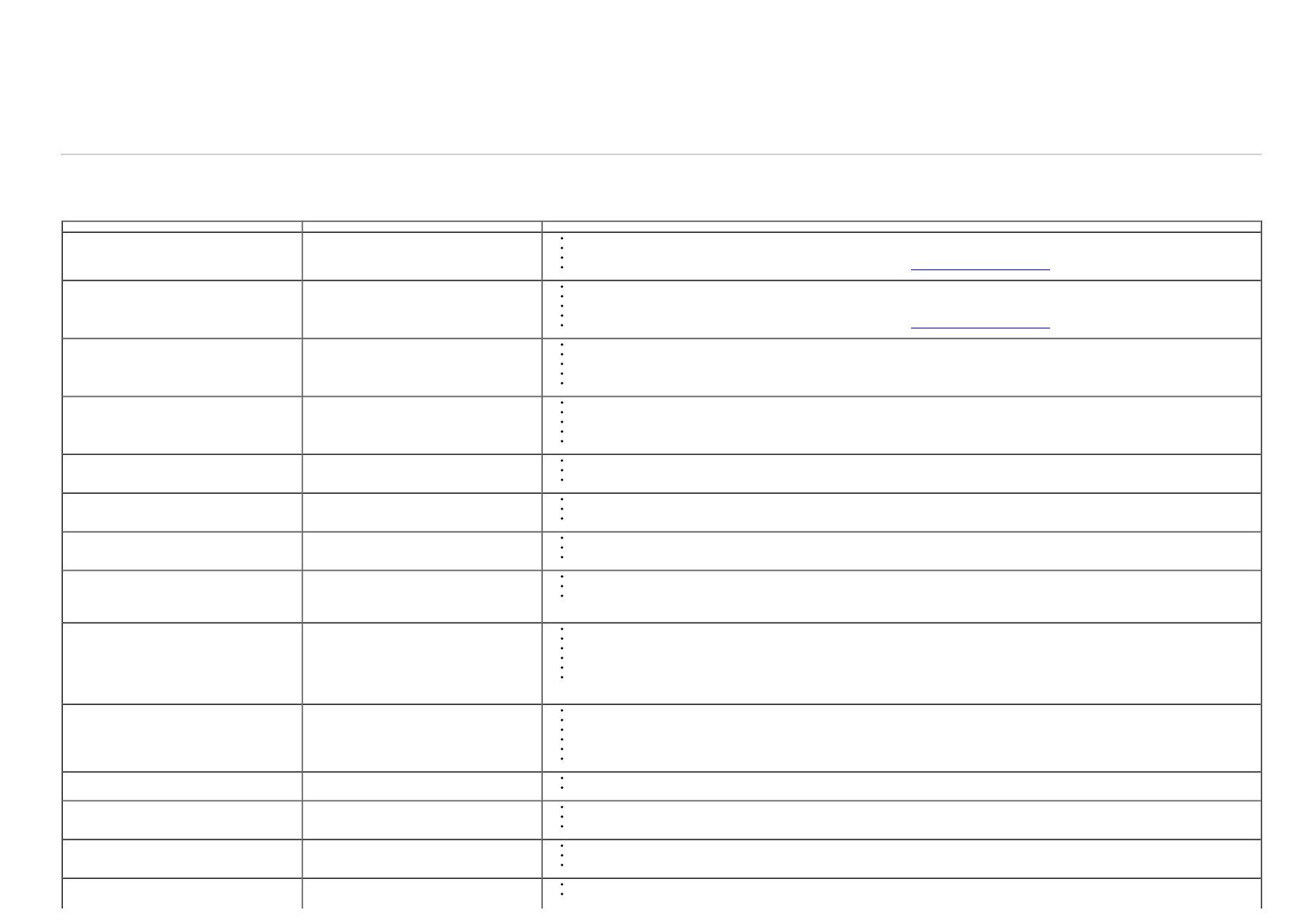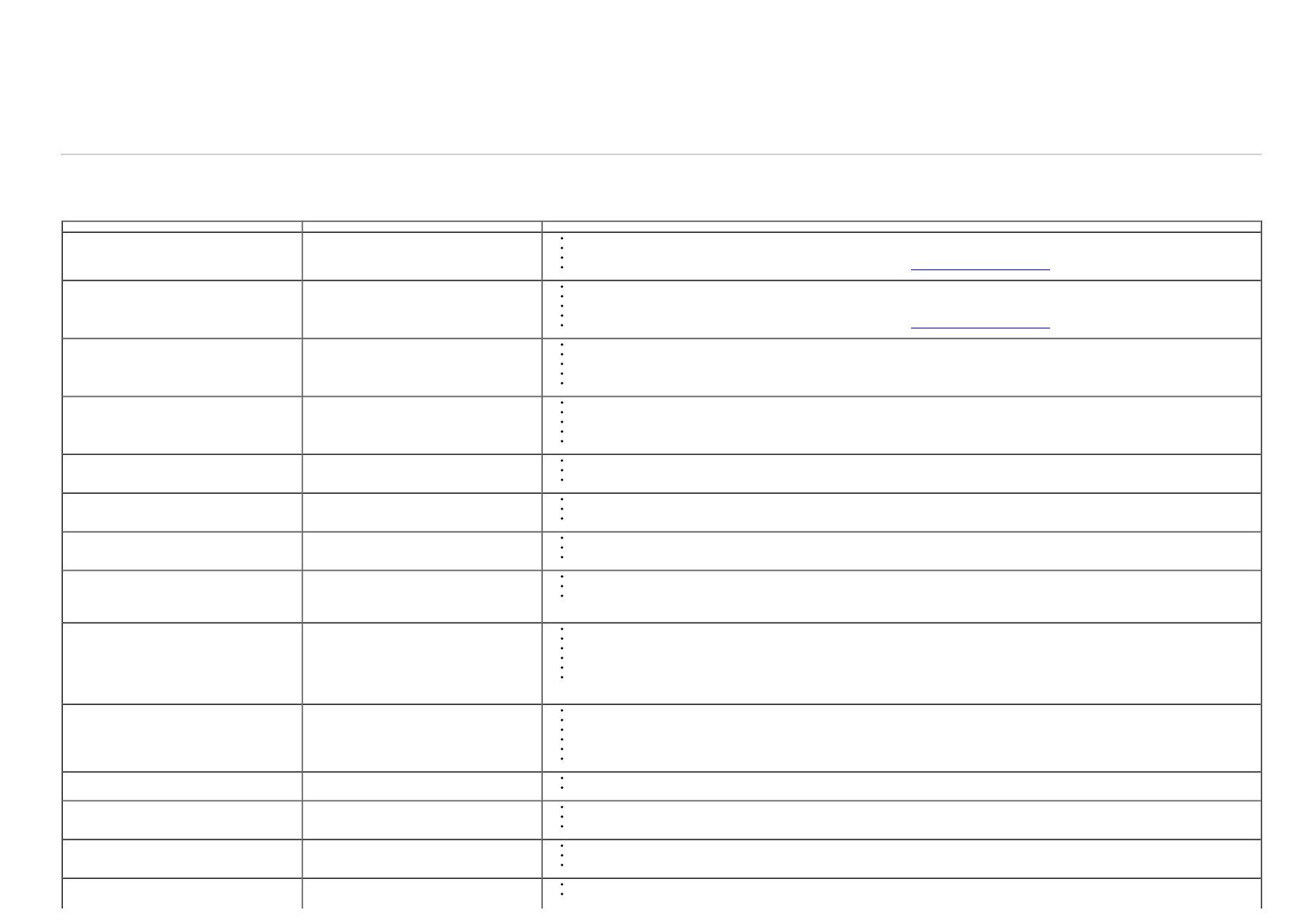
Para realizar el diagnóstico integrado:
1. Asegúrese de que la pantalla está limpia (que no existan partículas de polvo en la superficie de la pantalla).
2. Desconecte el cable de vídeo de la parte trasera del equipo o el monitor. El monitor pasará entonces al modo de comprobación.
3. Mantenga pulsados los botones 1 y 4 simultáneamente en el panel delantero durante 2 segundos. Aparecerá una pantalla gris.
4. Inspeccione con cuidado si existen anormalidades en la pantalla.
5. Presione el botón 4 de nuevo en el panel delantero. El color de la pantalla cambiará a rojo.
6. Inspeccione si existen anormalidades en la pantalla.
7. Repita los pasos 5 y 6 para verificar las pantallas verde, azul, negro y blanca.
La prueba habrá finalizado cuando aparezca la pantalla en blanco. Para salir, pulse de nuevo el botón 4.
Si no detecta ninguna anormalidad en la pantalla después de utilizar la herramienta de diagnóstico integrada, significa que el monitor funciona correctamente. Compruebe la tarjeta de vídeo y el equipo.
Problemas usuales
La tabla siguiente contiene información general sobre problemas usuales en este tipo de monitores y posibles soluciones.
Síntomas comunes Qué experimenta Posibles soluciones
No hay vídeo/ LED de encendido apagada No hay imagen
Asegúrese de que el cable de vídeo que conecta el monitor y el equipo se encuentra conectado correcta y firmemente.
Verifique que la toma de alimentación funciona correctamente utilizando cualquier otro equipo eléctrico.
Asegúrese de que el botón de alimentación está completamente presionado.
Asegúrese de que se selecciona la fuente de entrada correcta a través del botón Seleccionar de fuente de entrada.
No hay vídeo/ LED encendido No hay imagen o no tiene brillo
Aumente los controles de brillo y contraste por medio del OSD.
Realice la función de comprobación automática.
Compruebe que el cable de vídeo no tenga clavijas rotas o dobladas.
Ejecute el diagnóstico integrado.
Asegúrese de que se selecciona la fuente de entrada correcta a través del botón Seleccionar de fuente de entrada.
Enfoque de baja calidad La imagen está borrosa, difuminada o con sombras
Realice el ajuste automático por medio del OSD.
Ajuste los parámetros Phase (Fase) y Clock (Reloj) utilizando los controles de OSD.
Elimine los cables prolongadores de vídeo
Restaure el monitor a su configuración predeterminada.
Ustaw rozdzielczość wideo na prawidłowy format obrazu (16:10).
Imagen temblorosa o borrosa Imagen ondulada o movimiento correcto
Realice el ajuste automático por medio del OSD.
Ajuste los parámetros Phase (Fase) y Clock (Reloj) utilizando los controles de OSD.
Restaure el monitor a su configuración predeterminada.
Compruebe que no haya factores ambientales que puedan influir.
Cambie de lugar el monitor y compruébelo en otra habitación.
Píxeles desaparecidos La pantalla LCD tiene puntos
Apáguelo y enciéndalo.
Un píxel apagado de forma permanente es un defecto natural de la tecnología LCD.
Para más información acerca de la calidad de píxel de los monitores Dell, consulte el sitio de soporte de Dell en la dirección: support.dell.com.
Píxeles bloqueados La pantalla LCD tiene puntos brillantes
Apáguelo y enciéndalo.
Un píxel apagado de forma permanente es un defecto natural de la tecnología LCD.
Para más información acerca de la calidad de píxel de los monitores Dell, consulte el sitio de soporte de Dell en la dirección: support.dell.com.
Problemas con el brillo La imagen está demasiado oscura o demasiado brillante
Restaure el monitor a su configuración predeterminada.
Realice el ajuste automático por medio del OSD.
Aumente los controles de brillo y contraste por medio del OSD.
Distorsión geométrica La pantalla no está centrada correctamente
Restaure el monitor a su configuración predeterminada.
Realice el ajuste automático por medio del OSD.
Controles de ajuste horizontal y vertical a través de OSD.
NOTA: Durante el uso de DVI-D, los ajustes de posición no estarán disponibles.
Líneas horizontales/verticales La pantalla tiene una o más líneas
Restaure el monitor a su configuración predeterminada.
Realice el ajuste automático por medio del OSD.
Ajuste los parámetros Phase (Fase) y Clock (Reloj) utilizando los controles de OSD.
Realice la función de comprobación automática y verifique si estas líneas también están en el modo de comprobación automática.
Compruebe que el cable de vídeo no tenga clavijas rotas o dobladas.
Ejecute el diagnóstico integrado:
NOTA: Durante el uso de DVI-D, los ajustes de Reloj de píxel y Fase no estarán disponibles.
Problemas de sincronización La pantalla está movida o aparece rasgada
Restaure el monitor a su configuración predeterminada.
Realice el ajuste automático por medio del OSD.
Ajuste los parámetros Phase (Fase) y Clock (Reloj) utilizando los controles de OSD.
Ejecute la función de comprobación automática para determinar si también aparece en el modo de comprobación automática.
Compruebe que el cable de vídeo no tenga clavijas rotas o dobladas.
Reinicie el equipo en modo seguro.
Cuestiones relativas a la seguridad Señales visibles de humo o centellas
No realice ninguno de los pasos incluidos en la resolución de problemas.
Póngase en contacto con Dell inmediatamente.
Problemas intermitentes El monitor se enciende y se apaga
Asegúrese de que el cable de vídeo que conecta el monitor y el equipo se encuentra conectado correcta y firmemente.
Restaure el monitor a su configuración predeterminada.
Ejecute la función de comprobación automática para determinar si este problema intermitente también ocurre en el modo de comprobación automática.
Faltan colores Faltan colores en la imagen
Realice la función de comprobación automática.
Asegúrese de que el cable de vídeo que conecta el monitor y el equipo se encuentra conectado correcta y firmemente.
Compruebe que el cable de vídeo no tenga clavijas rotas o dobladas.
Color equivocado El color de la imagen no es correcto
Cambie el modo de configuración del color en menú OSD de Configuración de color a Gráficos o Vídeo, dependiendo de la aplicación.
Pruebe con distintas configuraciones de color en el menú OSD de Configuración de color. Ajuste el valor de las componentes R/G/B en el menú OSD de
Configuración de color si se ha desactivado la Administración de color.